Send et dokument til signering - eSign
Denne veilederen viser hvordan du sender dokumenter til signering ved bruk av eSign i Orgbrain
Denne veilederen viser hvordan du sender dokumenter til signering ved bruk av eSign i Orgbrain
1. Datarom
Gå til modulen Datarom
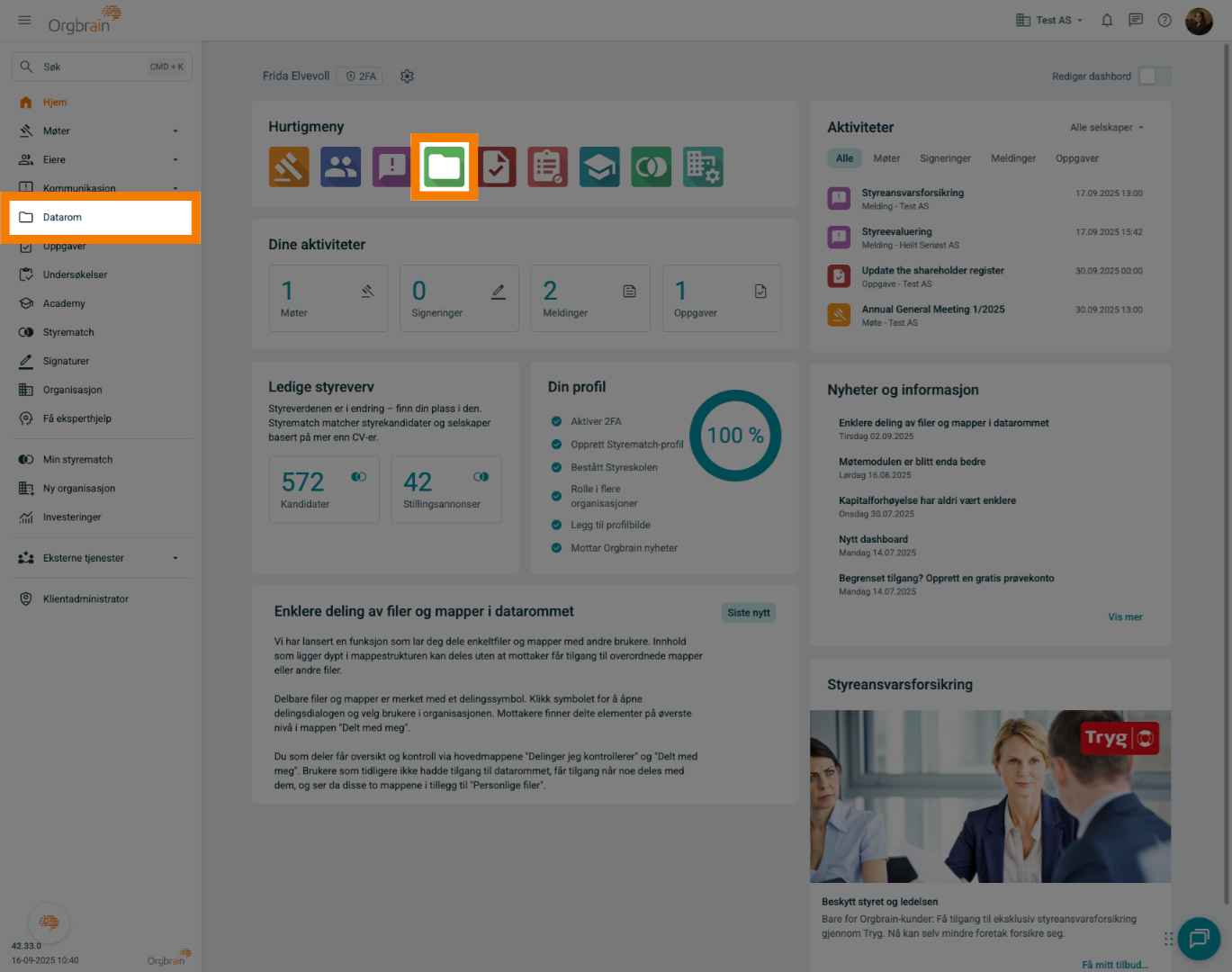
2. Velg mappe
Naviger til riktig mappe
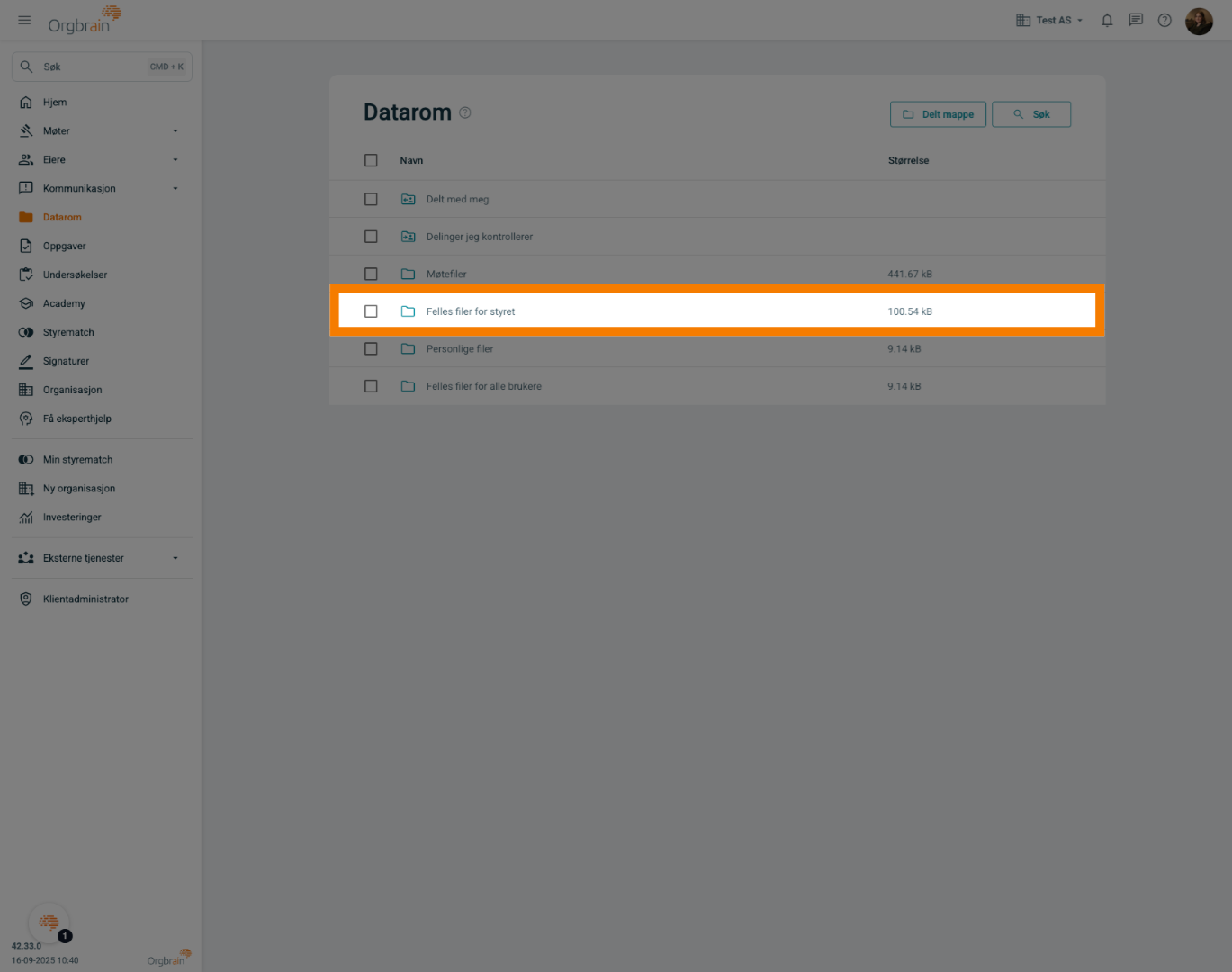
3. Dokumentet
Finn dokumentet som skal signeres. Det må være i PDF-format for å kunne sendes til signering
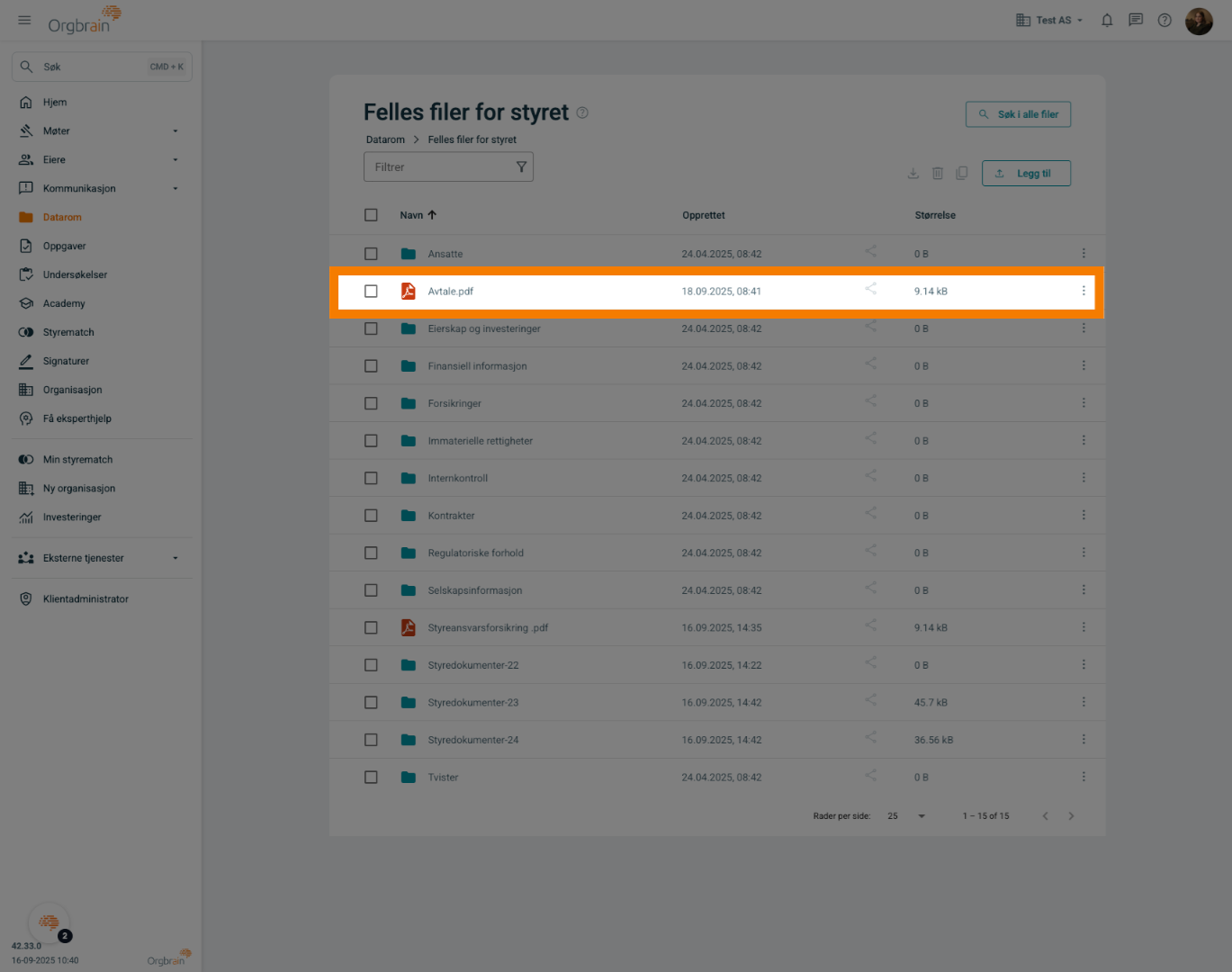
4. Tre prikker
Klikk på tre prikker
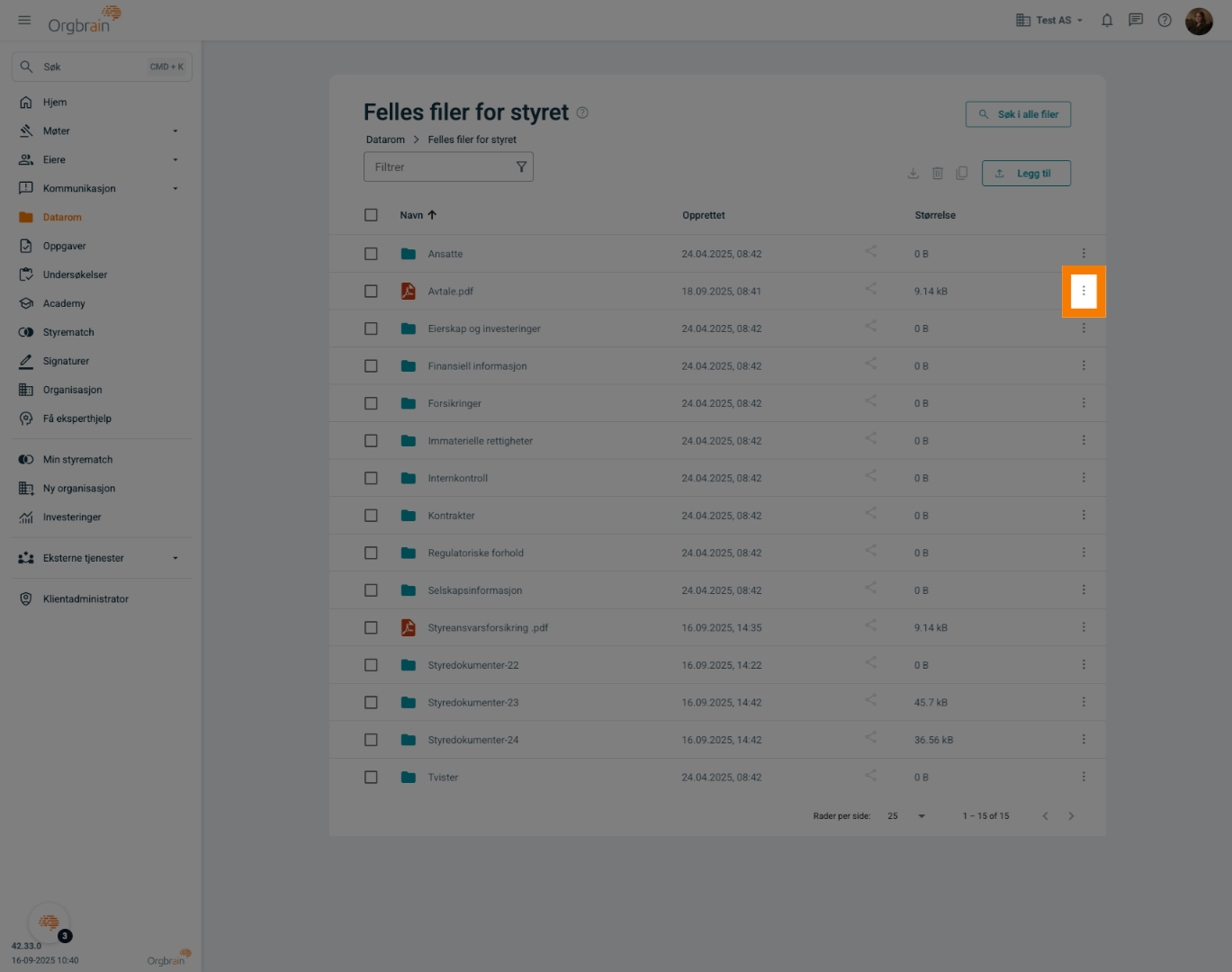
5. Opprett signeringsforespørsel
Velg Opprett signeringsforespørsel
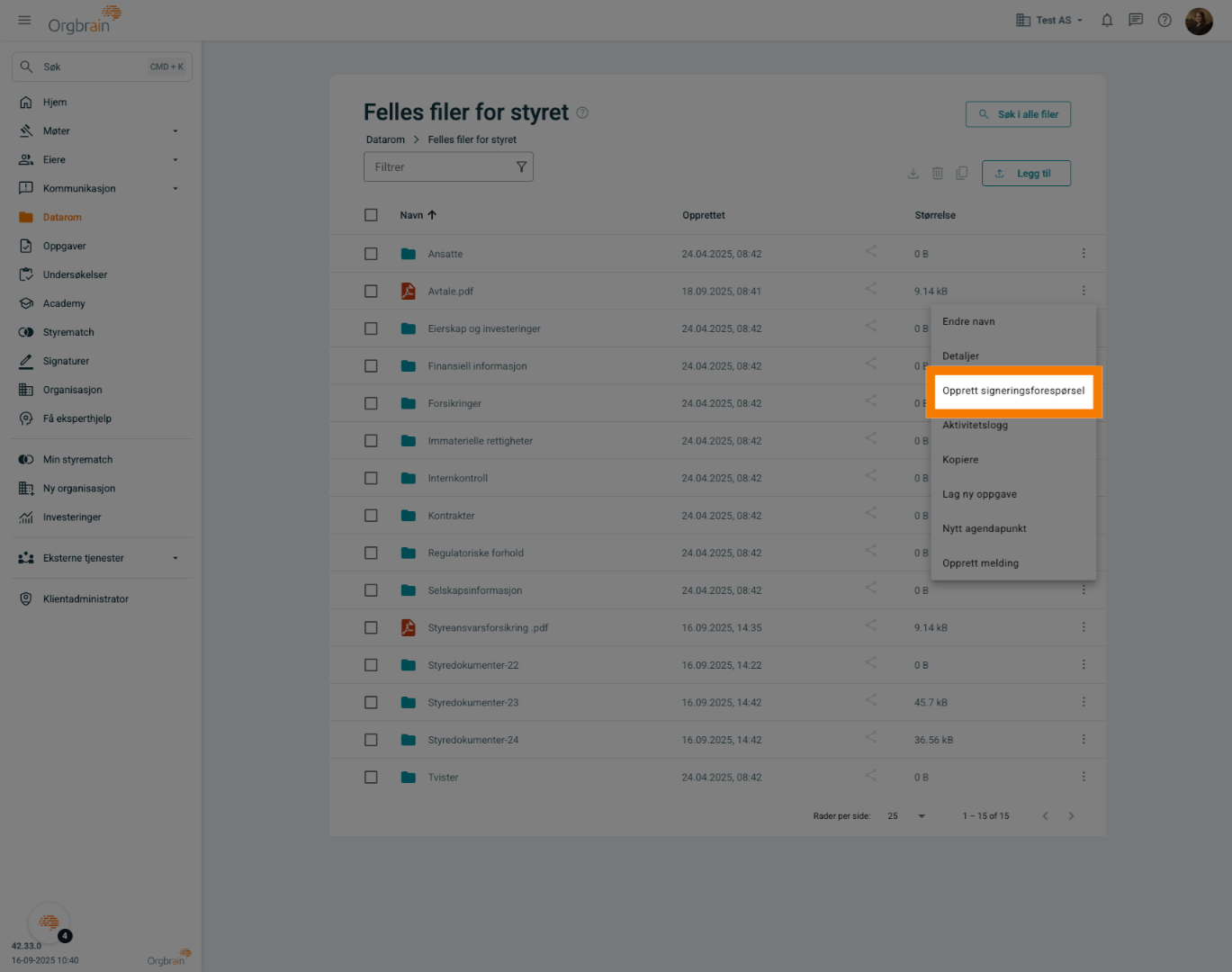
6. Orgbrain eSign
Du får to valg for signeringsoppsett. I dette eksemplet bruker vi Orgbrain eSign
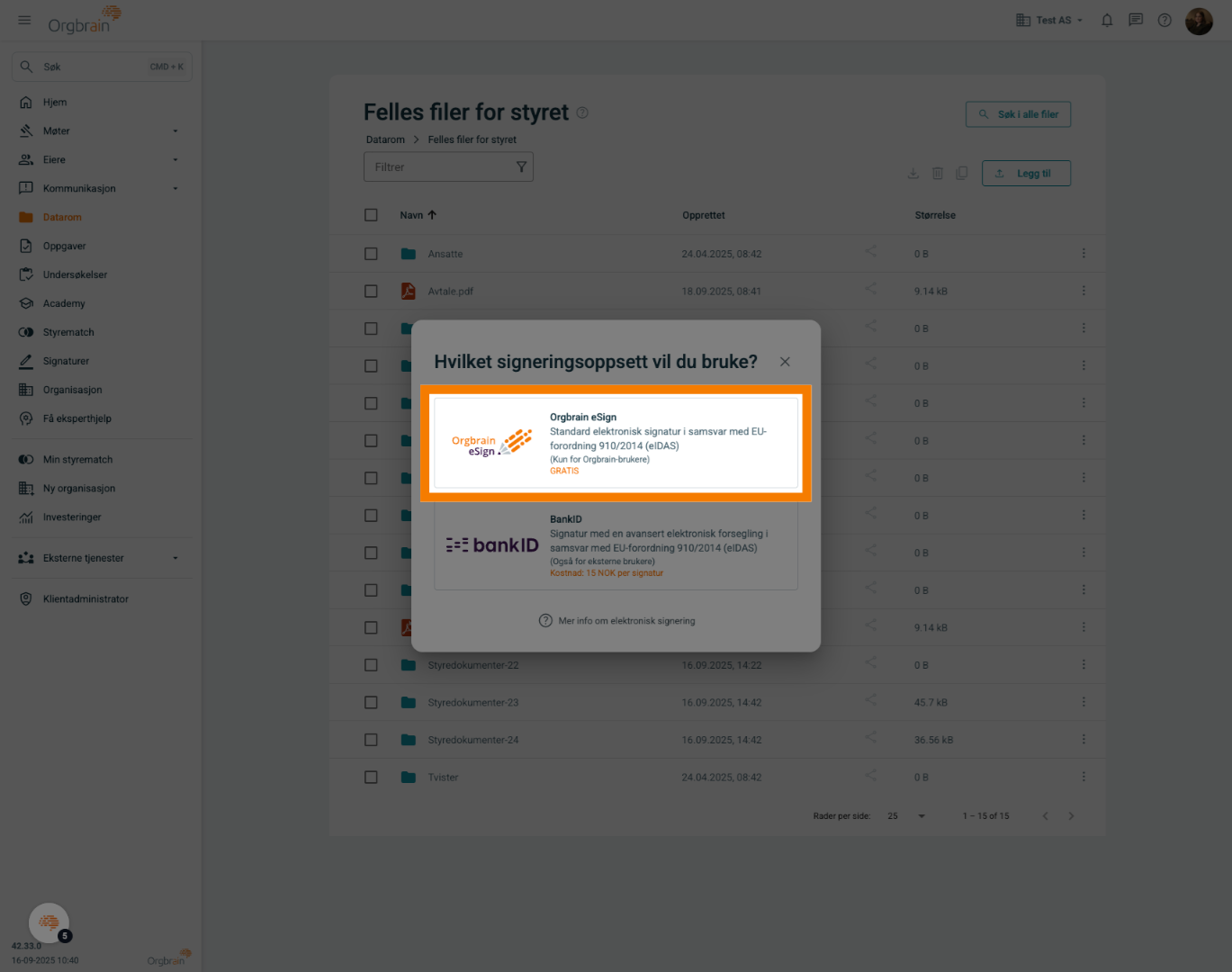
7. Huk av
Velg hvem som skal signere dokumentet
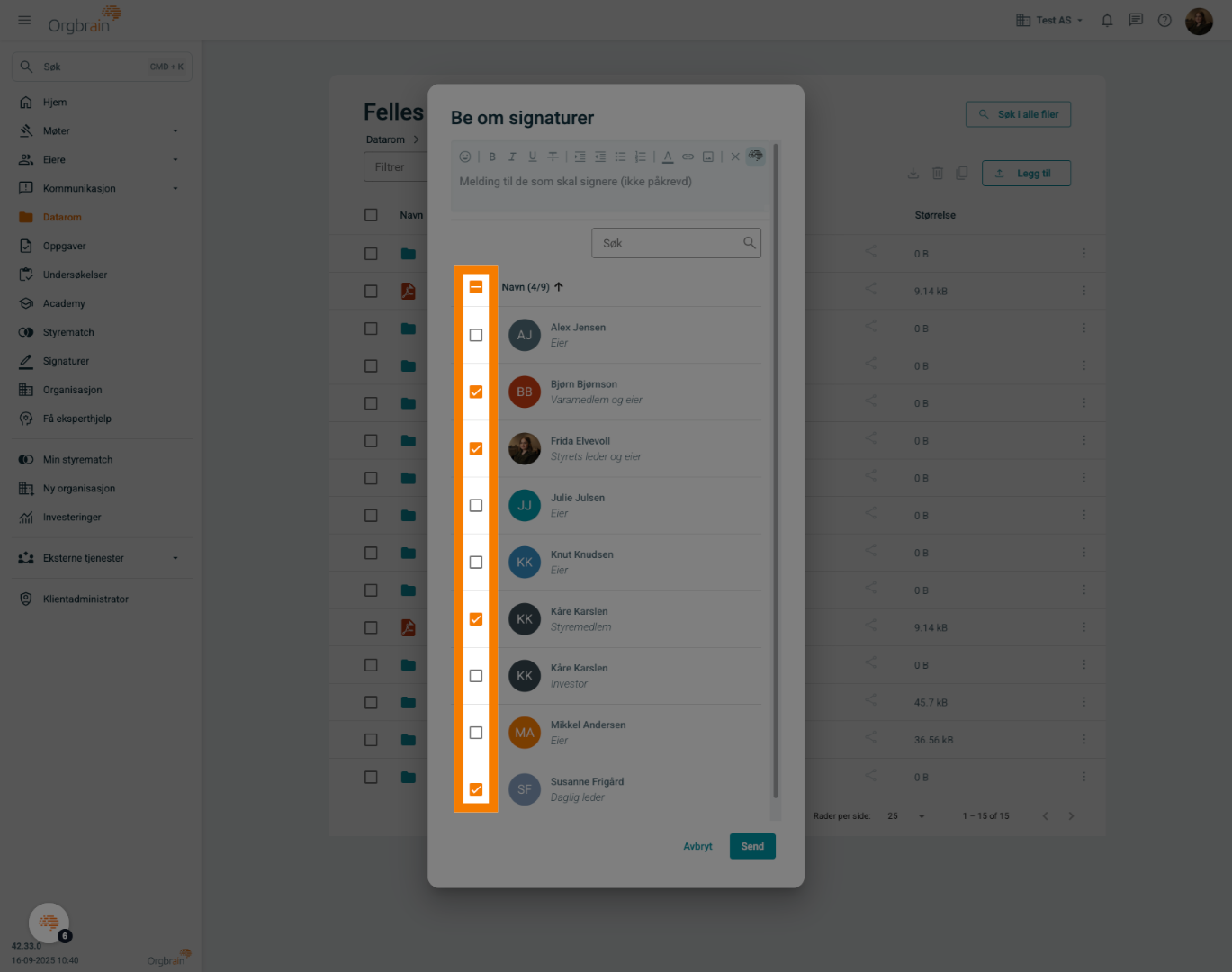
8. Send
Klikk Send for å sende dokumentet til signering
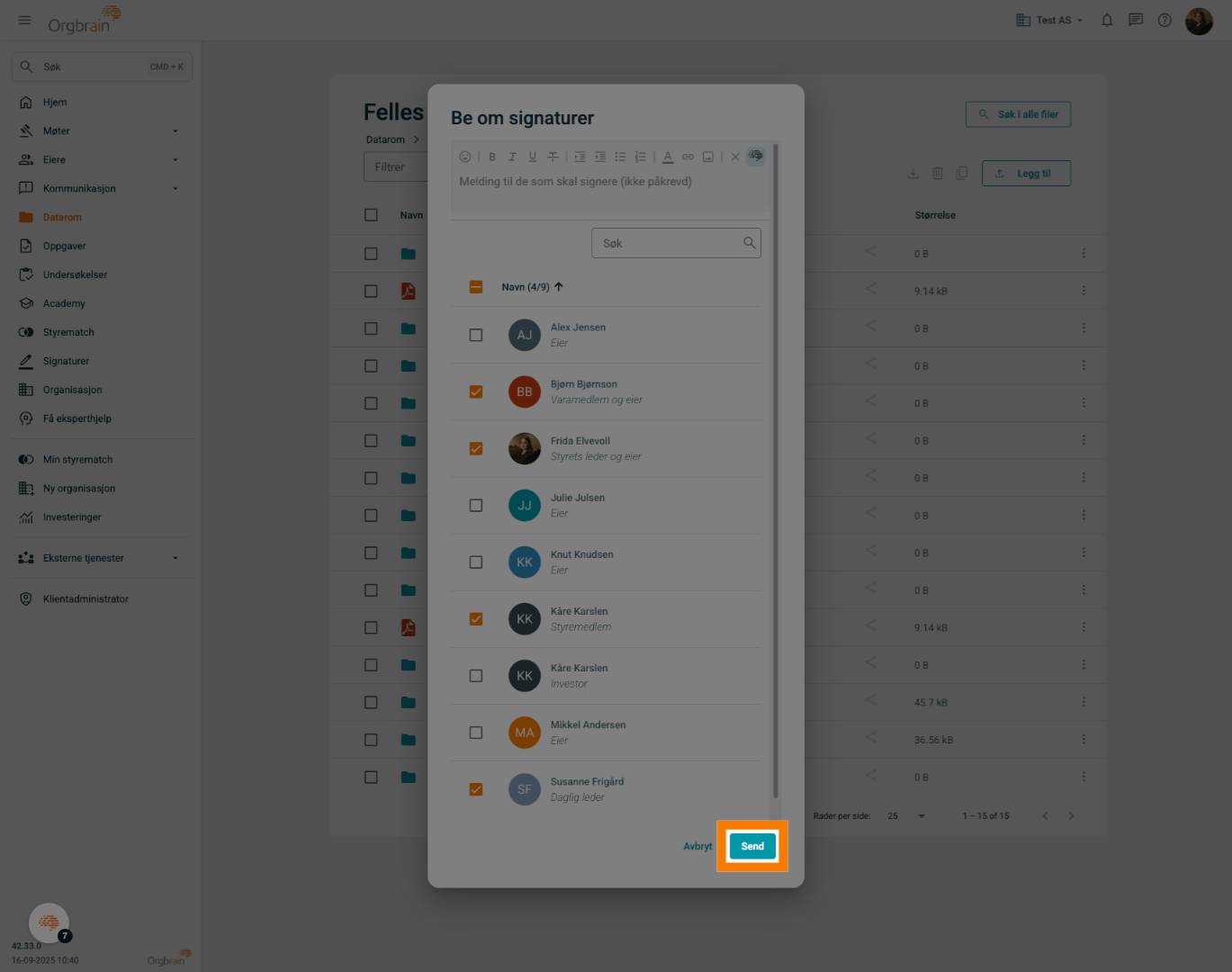
9. Ikke signert
Her ser du status på signeringen. Dette dokumentet er ennå ikke signert
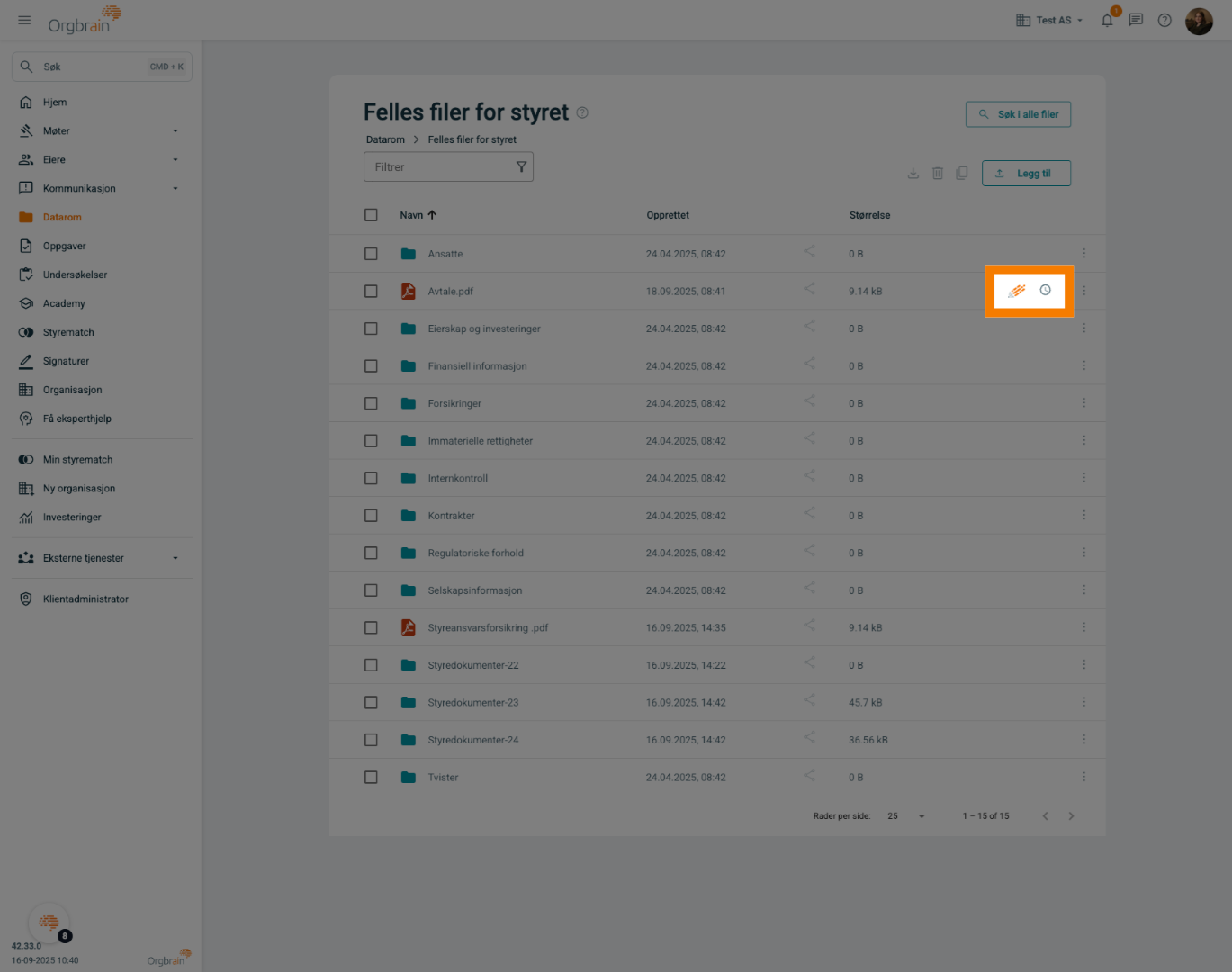
10. Signert
Dokumentet er nå signert
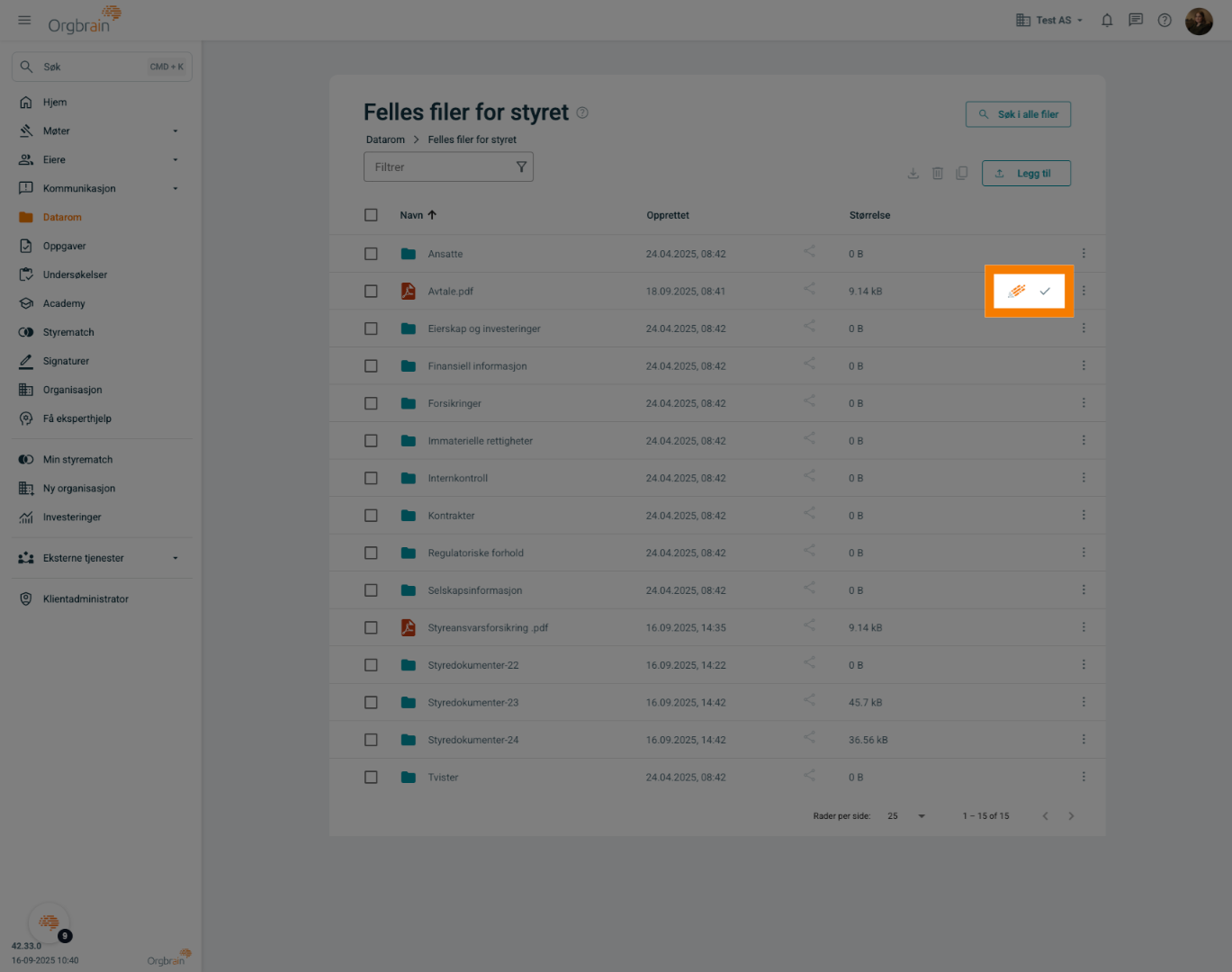
Takk for at du så denne videoen. Har du ytterligere spørsmål kan du ta kontakt med oss i Orgbrain